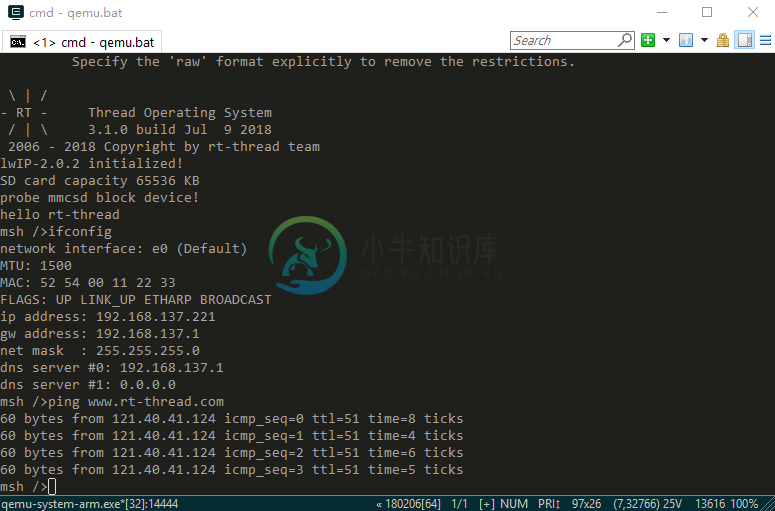1.QEMU环境搭建
提示
嵌入式软件开发离不开开发板,在没有物理开发板的情况下,可以使用 QEMU 等类似的虚拟机来模拟开发板。QEMU 是一个支持跨平台虚拟化的虚拟机,它可以虚拟很多开发板。为了方便大家在没有开发板的情况下体验 RT-Thread,RT-Thread 提供了 QEMU 模拟的 ARM vexpress A9 开发板的板级支持包 (BSP)。 本文主要介绍在 Window 平台上使用 QEMU 运行 RT-Thread qemu-vexpress-a9 BSP 工程,并介绍了如何使用虚拟网卡连接 QEMU 到网络。
准备工作
git 和 tap 网卡一路默认安装即可。
RT-Thread 提供的 QEMU 模拟的 ARM vexpress A9 开发板的板级支持包 (BSP) 位于 RT-Thread 源码 BSP 目录下的 qemu-vexpress-a9 文件夹,此 BSP 实现了 LCD、键盘、鼠标、SD 卡、以太网卡、串口等相关驱动,文件夹内容如下图所示。
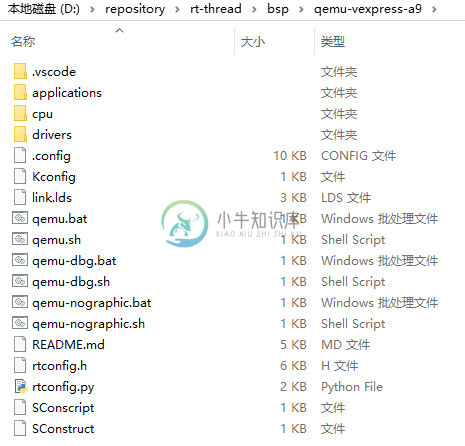
qemu-vexpress-a9 BSP 主要文件及目录描述如下所示:
| 文件 / 目录 | 描述 |
|---|---|
| .vscode | vscode 配置文件 |
| applications | 用户应用代码目录 |
| cpu | 芯片相关 |
| drivers | RT-Thread 提供的底层驱动 |
| qemu.bat | Windows 平台运行脚本文件 |
| qemu.sh | Linux 平台运行脚本文件 |
| qemu-dbg.bat | Windows 平台调试脚本文件 |
| qemu-dbg.sh | Linux 平台调试脚本文件 |
| README.md | BSP 说明文件 |
| rtconfig.h | BSP 配置头文件 |
编译和运行 RT-Thread
步骤一 使用 scons 命令编译工程
打开 Env 文件夹,双击 env.exe 文件打开 Env 控制台:
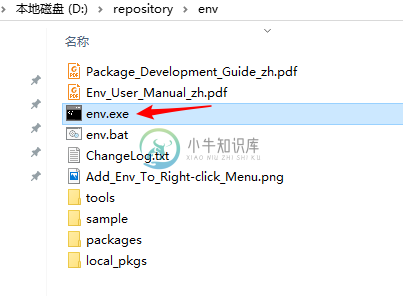
在 Env 控制台下切换目录,输入命令 cd D:\repository\rt-thread\bsp\qemu-vexpress-a9 切换到 RT-Thread 源码文件夹下的 qemu-vexpress-a9 BSP 根目录,然后输入 scons 命令编译工程,如果编译正确无误,会在 BSP 目录下生成 QEMU 下运行的 rtthread.elf 目标文件。
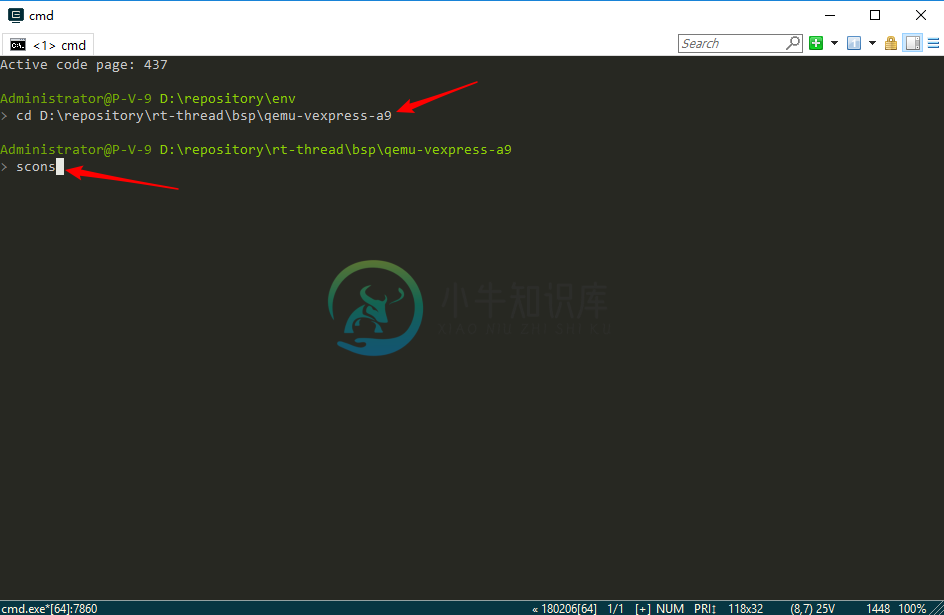
步骤二 使用 qemu.bat 命令运行工程
编译完成后输入 qemu.bat 启动虚拟机及 BSP 工程,qemu.bat 是 Window 批处理文件,此文件位于 BSP 文件夹下,主要包括 QEMU 的执行指令,第一次运行工程会在 BSP 文件夹下创建一份空白的 sd.bin 文件,这是虚拟的 sd 卡,大小为 64M。Env 命令行界面显示 RT-Thread 系统启动过程中打印的初始化信息及版本号信息等,qemu 虚拟机也运行起来了。如下面图片所示:
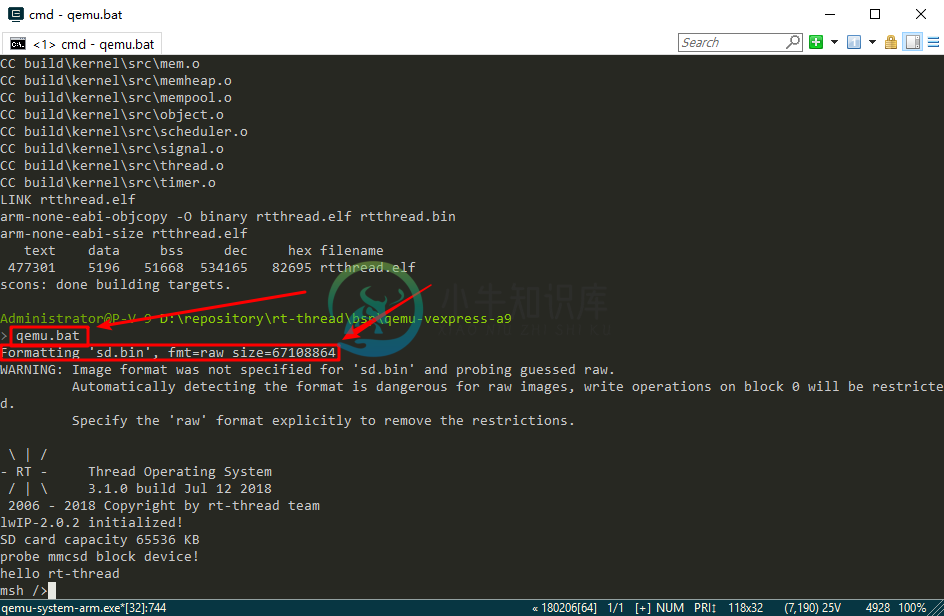
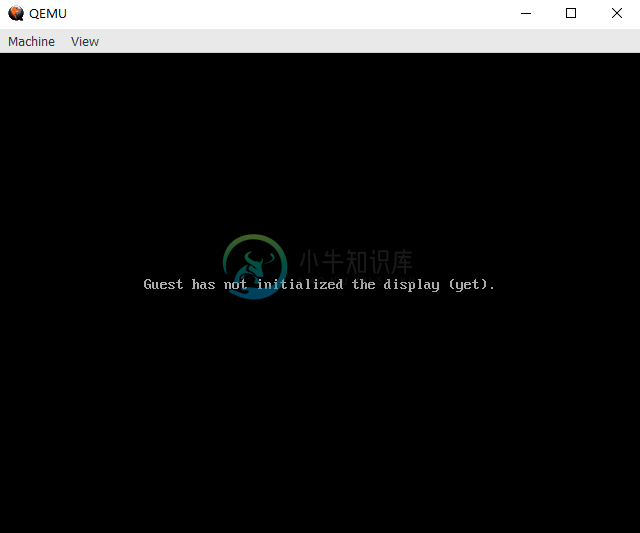
注意事项
若电脑安装有 360 安全卫士会有警告,请点击允许程序运行。
运行 RT-Thread Finsh 控制台
RT-Thread 支持 Finsh,用户可以在命令行模式使用命令操作。输入 help 或按 tab 键可以查看所有支持的命令。如下图所示,左边为命令,右边为命令描述。
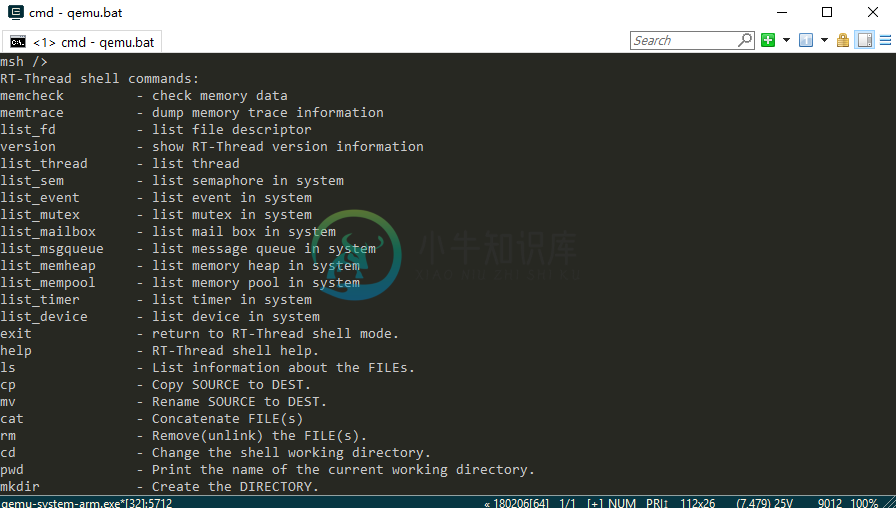
如下图所示,比如输入list_thread命令可以查看当前运行的线程,以及线程状态和堆栈大小等信息。输入list_timer可以查看定时器的状态。
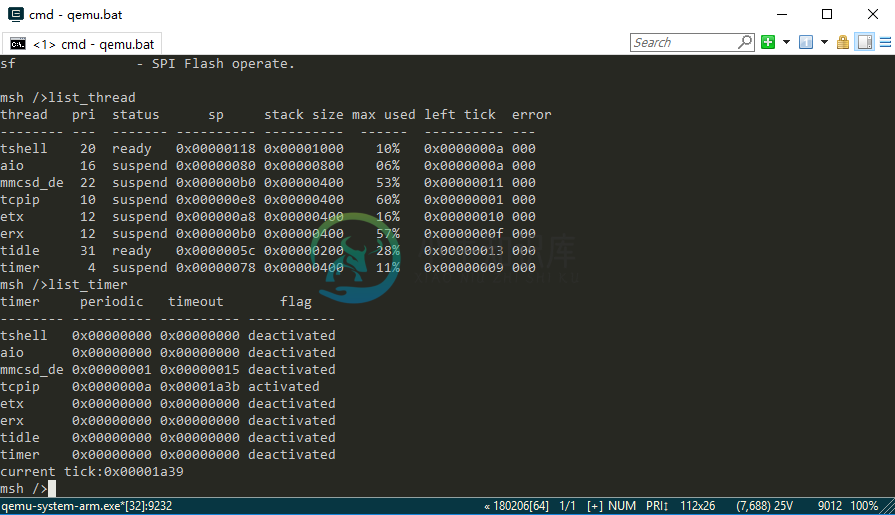
运行 RT-Thread 文件系统
输入 list_device 可以查看注册到系统的所有设备。如下面图片所示可以看到虚拟的 sd 卡 “sd0” 设备,接下来我们可以使用 mkfs sd0 命令格式化 sd 卡,执行该命令会将 sd 卡格式化成 FatFS 文件系统。FatFs 是专为小型嵌入式设备开发的一个兼容微软 fat 的文件系统,采用 ANSI C 编写,采用抽象的硬件 I/O 层以及提供持续的维护,因此具有良好的硬件无关性以及可移植性。
了解 FatFS 详细信息请点击链接:http://elm-chan.org/fsw/ff/00index_e.html
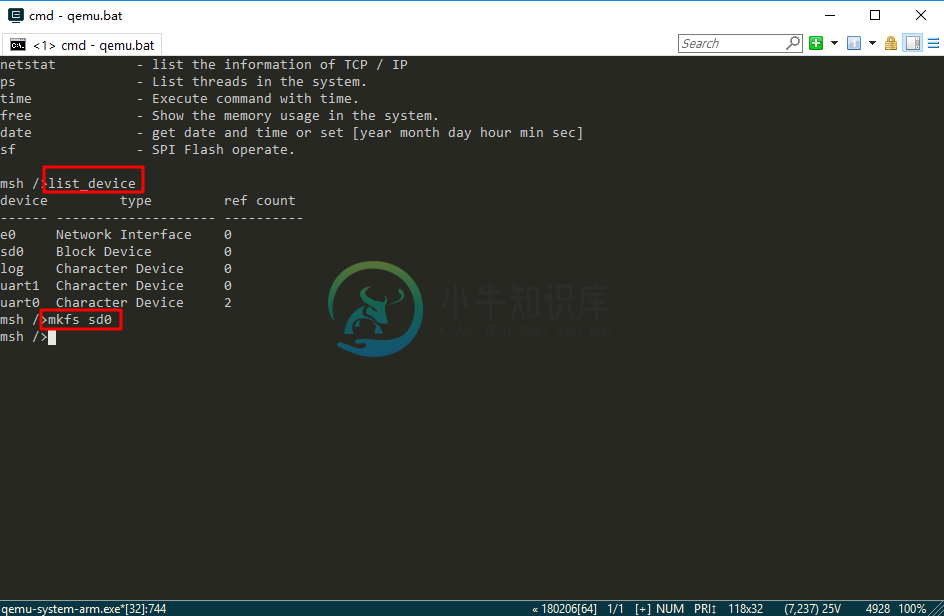
第一次格式化 sd 卡后文件系统不会马上装载上,第二次启动才会被正确装载。我们退出虚拟机,然后在 Env 命令行界面输入 qemu.bat 重新启动虚拟机及工程,输入 ls 命令可以看到新增了 Directory 目录,文件系统已经装载上,然后可以使用 RT-Thread 提供的其他命令体验文件系统
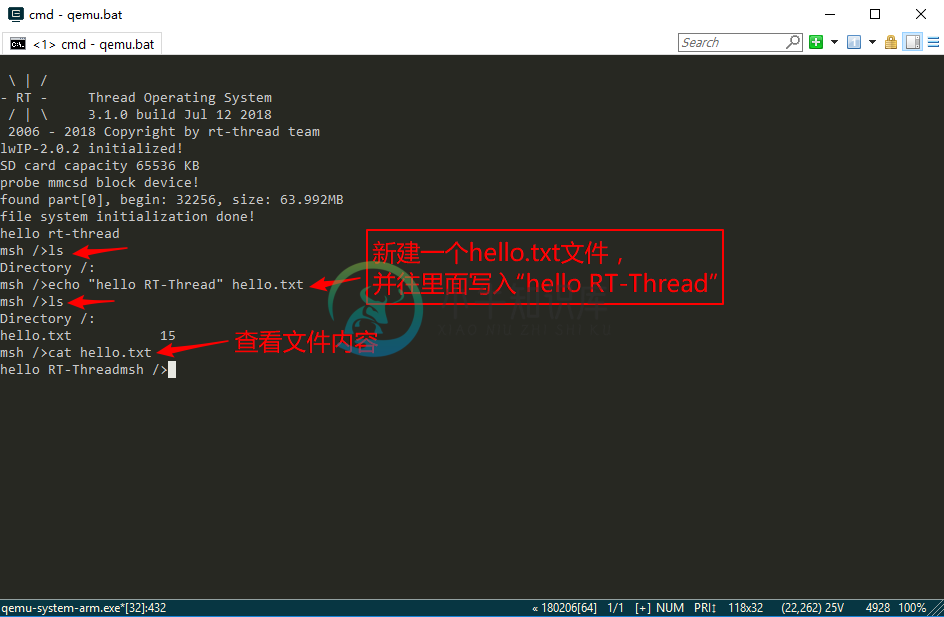
运行 RT-Thread 网络
步骤一 配置 TAP 网卡
打开网络和共享中心更改适配器设置,将安装的虚拟网卡重命名为 tap,如下图所示:
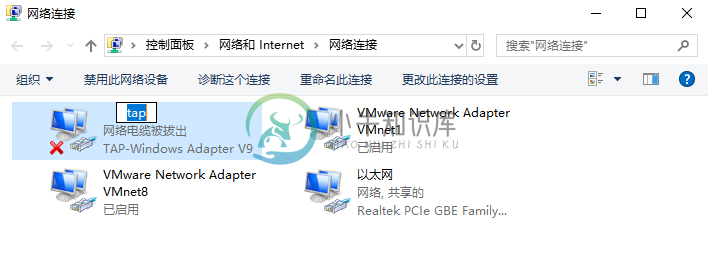
右键当前能上网的网络连接(本文使用以太网),打开属性 -> 共享,选择家庭网络连接为 tap,点击确定完成设置,如下图所示:(如果只有一个网卡的话,就不用下拉选择网卡了,只要勾选允许共享即可)
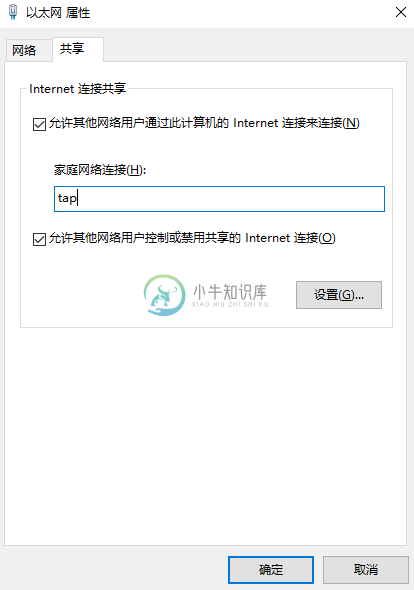
注意事项
tap 网卡和 VMware 的虚拟网卡可能会冲突,如果出现无法开启网络共享,或者 ping 不通网络的情况,请禁用 VMware 虚拟网卡之后再尝试一次。
步骤二 修改 qemu.bat 脚本文件
打开 qemu-vexpress-a9 BSP 目录下的 qemu.bat 文件。
在下图所示位置添加
-net nic -net tap,ifname=tap配置。其中 ifname=tap 的意思是网卡的名称是 tap。
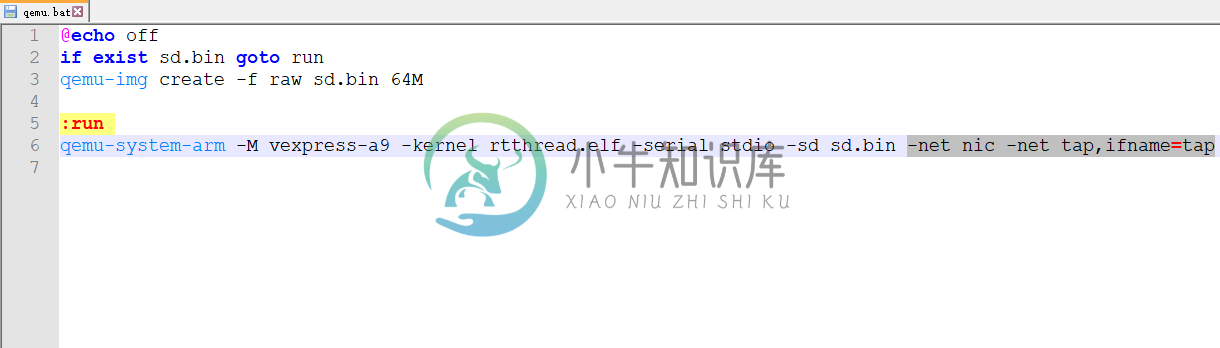
步骤三 查看 IP 地址
输入 qemu.bat 命令运行工程,在 shell 中输入 ifconfig命令查看网络状态,正常获取到 IP 即表示网络驱动正常,配置工作完成,效果如下图所示:
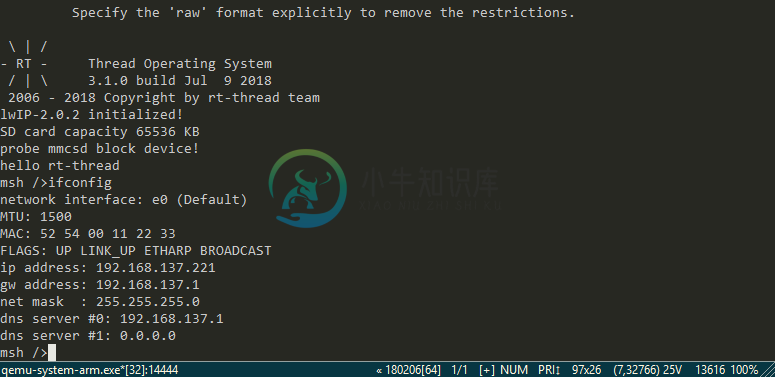
注意事项
- 当出现获取不到 IP 地址的情况时,在 qemu 运行的情况下,先将以太网的共享关闭,然后再次打开即可。
- 如果获取到的 IP 是 10.0.x,x,是因为没有为 QEMU 添加启动参数
-net nic -net tap,ifname=tap。 - 虚拟机刚开始运行的时候并不会立刻获取到 IP 地址,有时需要等待几秒钟才会获取到 IP。
- 关闭虚拟机可以按 Ctrl + 'C' 来结束程序运行。
运行 RT-Thread Ping 工具
步骤一 下载网络工具软件包
1、在路径bsp\qemu-vexpress-a9下打开 Env 工具,执行 menuconfig,如下图所示:
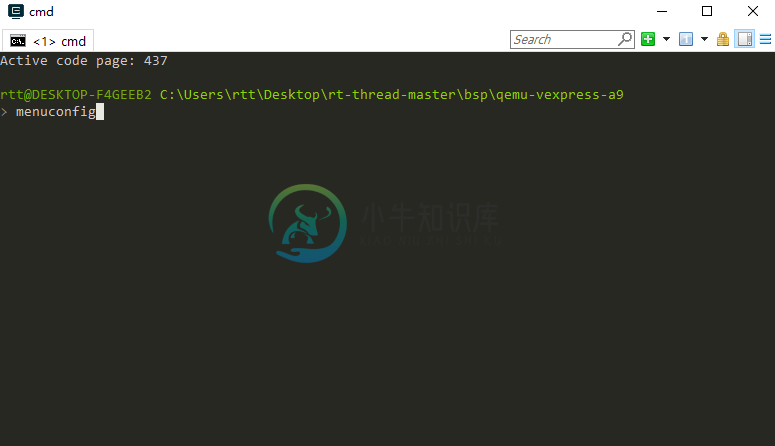
2、在 RT-Thread online packages->IoT - internet of things 页面打开 netutils: Networking utilities for RT-Thread 功能,如下图所示:
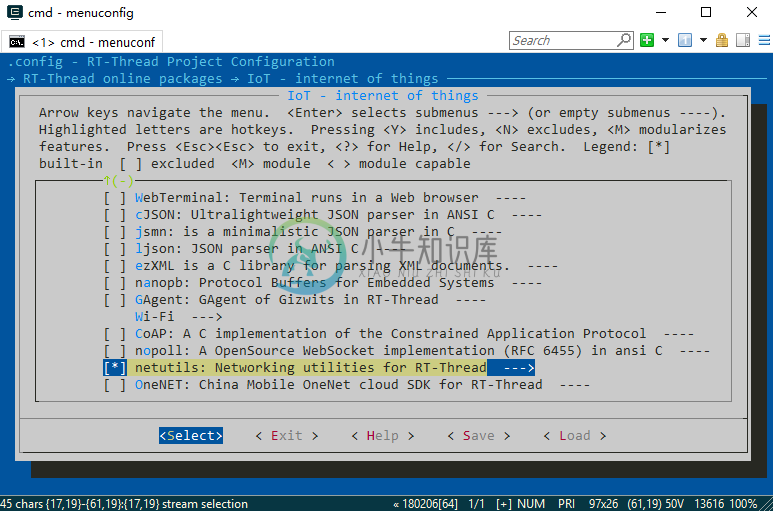
3、进入 netutils: Networking utilities for RT-Thread 页面,打开 Enable Ping utility 功能,如下图所示:
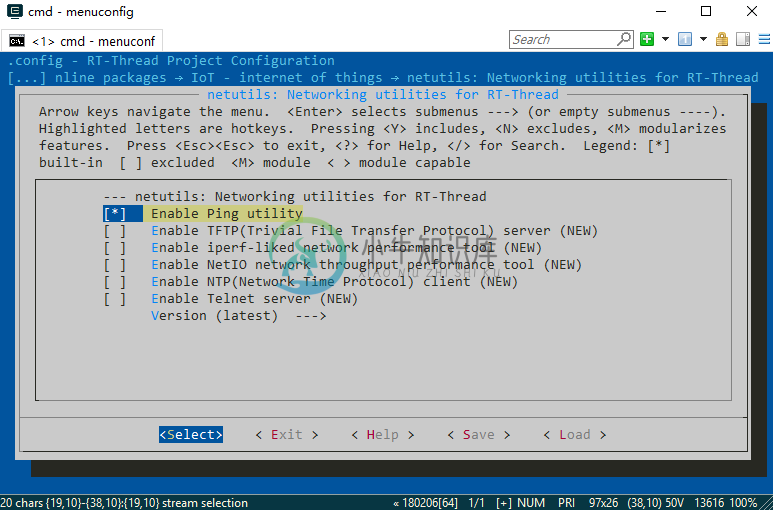
4、保存并退出配置界面。如果没有开启 Env 自动更新软件包功能的话,需要输入 pkgs --update 更新软件包配置。更新完成后使用 scons 命令重新编译工程,如下图所示:
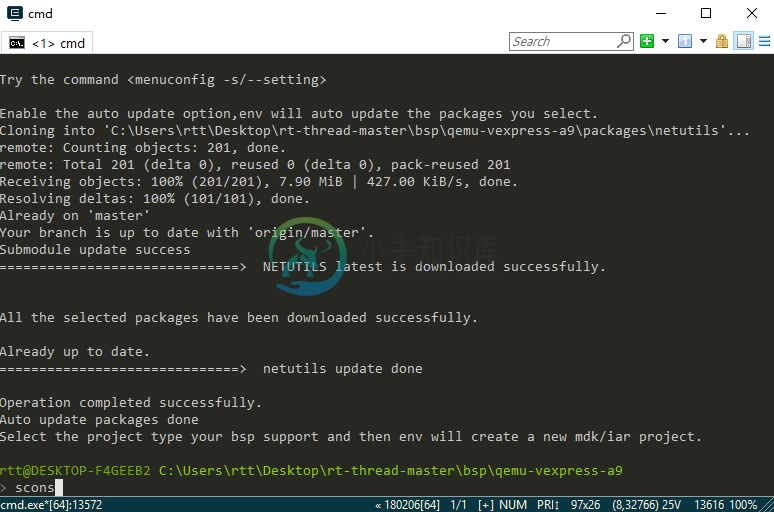
5、编译完成之后运行 qemu.bat 文件,如下图所示:
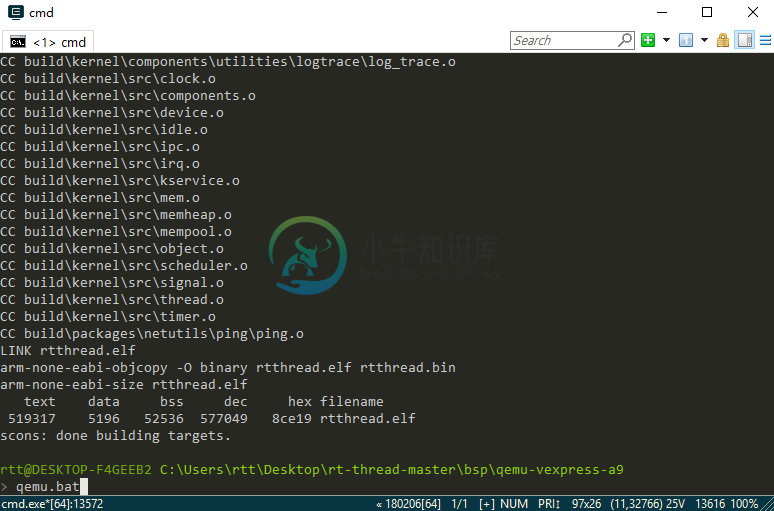
步骤二 运行 ping 工具
在 shell 中输入 ifconfig命令查看网络状态,正常获取到 IP 即表示网络驱动正常:
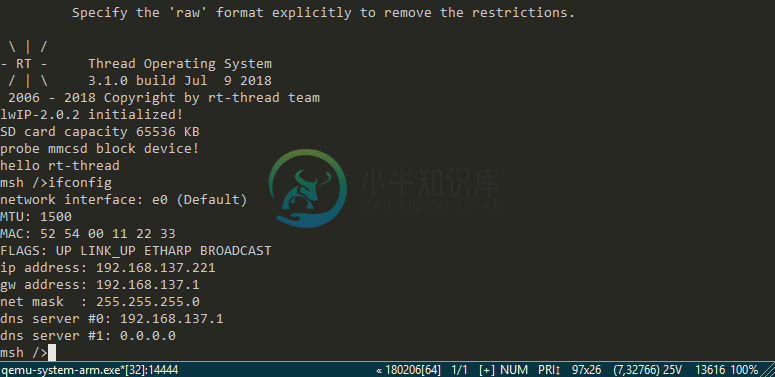
在 shell 中输入 ping www.rt-thread.com 可以看到 ping 通的返回结果, 表示网络配置成功,能够 ping 通,如下图所示: